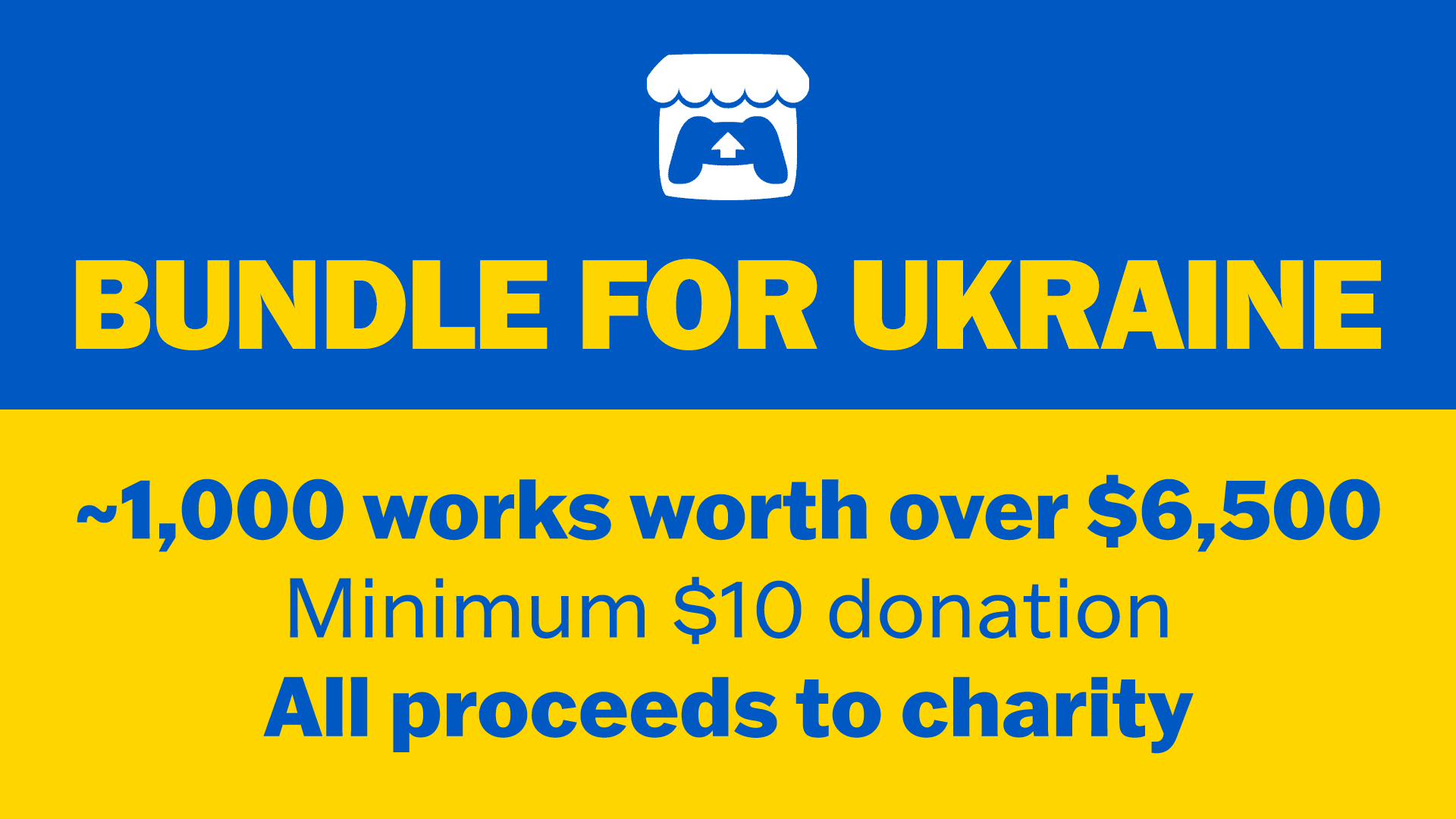UI-Elemente sind User Interfacae-Elemente in Unity.
Wähle im Hierarchiefenster mit der rechten Maustaste UI und wähle Text.

Unity erstellt ein Canvas, bei dem alle UI-Elemente platziert werden können. Gehe in den 2D-Modus, wähle den Text und drücke F, um ihn zu zentrieren. Das Canvas passt sich an den Spielebildschirm an. Platziere entsprechend deinen Texte. Mit den Einstellungen kannst du deinen Text beispielsweise zentrieren. Die Schriftgröße wird im Inspektorfenster angepasst und nicht im Szenenbildschirm. Im Szenenbildschirm werden nur die Grenzen für deinen Text festgelegt. Wählst du Overflow, geht der Text über die Grenzen hinaus. Der Text besitzt immer eine festgelegte Größe vom Zentrum des Bildschirms.
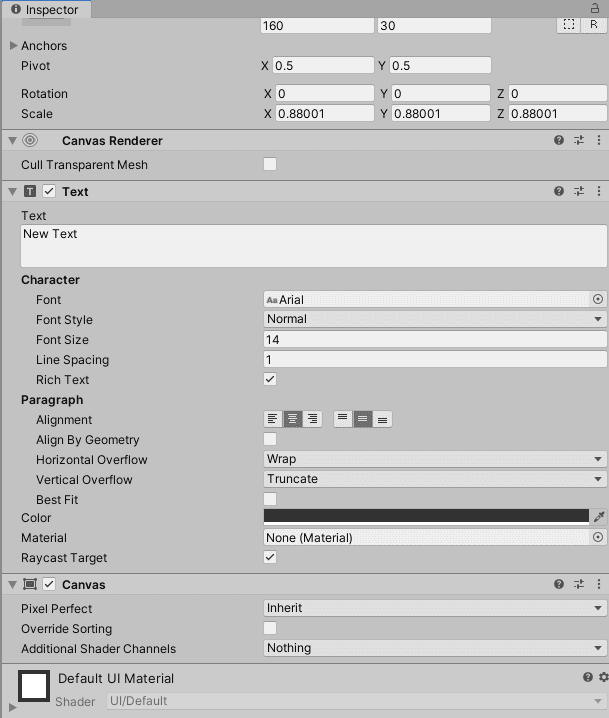
Damit sich der Text anpasst, wähle beim Canvas Scaler, Match with Height. Dann passt sich der Text dem Bildschirm an. Der Canvas-Scaler funktioniert nur beim Hauptcanvas, nicht bei einem Untergeordneten.
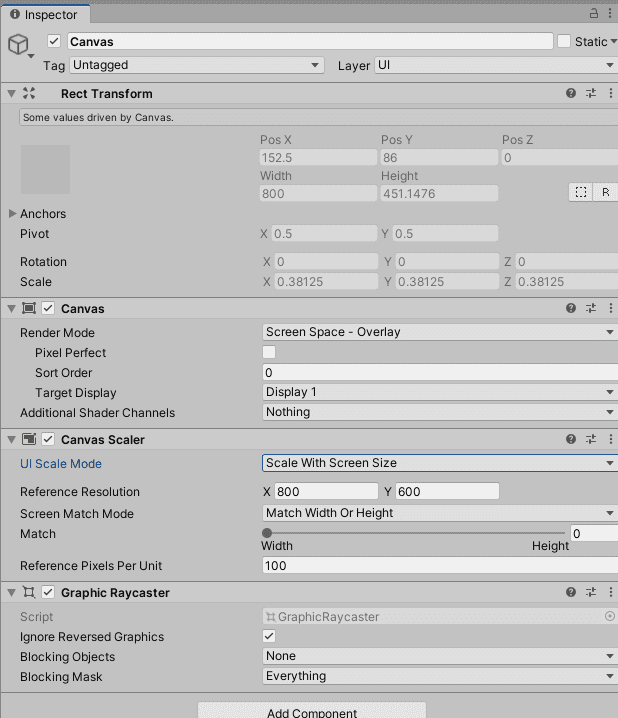
Es ist nicht empfehlenswert beim Canvas Arial zu verwenden.
Lade dir eine Schriftart herunter, entpacke sie und ziehe sie einfach in Unity. Erstelle einen Ordner für die Fonts und sortiere sie ein.
Originally posted 2020-06-06 11:15:00.